Güncelleme: Ek ipuçları
Sınırlı veri hacminiz mi var veya WiFi veya mobil veri olmadan yurt dışında mükemmel rotayı mı görmek istiyorsunuz? Google Haritalar’ın çevrimdışı işlevi sayesinde, hedefinize ulaşabilmeniz için rotalar, harita bölümleri veya tüm şehirler internet bağlantısı olmadan kullanımınıza sunulur. Nextpit size bu kılavuzda Google Haritalar’ı çevrimdışı olarak nasıl kullanacağınızı gösterecek.
Google Haritalar’ı çevrimdışı kullanma gereksinimleri
Google Haritalar’dan harita indirmek için akıllı telefonunuzda yeterli depolama alanına ihtiyacınız var. Çevrimdışı navigasyonun da bazı kısıtlamaları vardır; bisikletçiler ve yayalar rota rehberliğinden vazgeçmek zorundadır. Ayrıca sürücüler için gerçek zamanlı trafik verileri güncellenmiyor. Buna göre tarafınıza alternatif rota gösterilmeyecektir. Ayrıca cep telefonu ayarlarınızda Google Haritalar’ın yalnızca Wi-Fi ile güncellendiğini belirtmenizi de öneririz. Bu sayede mobil veri tüketiminizi minimuma düşürebilirsiniz.
Google Haritalar’daki harita bölümünü indirin
Google Haritalar’da herhangi bir harita bölümünü seçip indirebilirsiniz; bu şekilde çalışır:
- Açılır Google Haritalar.
- Sağ üstteki profil resminize tıklayın.
- Seçer Çevrimdışı haritalar.
- Tıklayın kendi kartını seç.
- Harita bölümünü belirtin ve İndir’e basın.
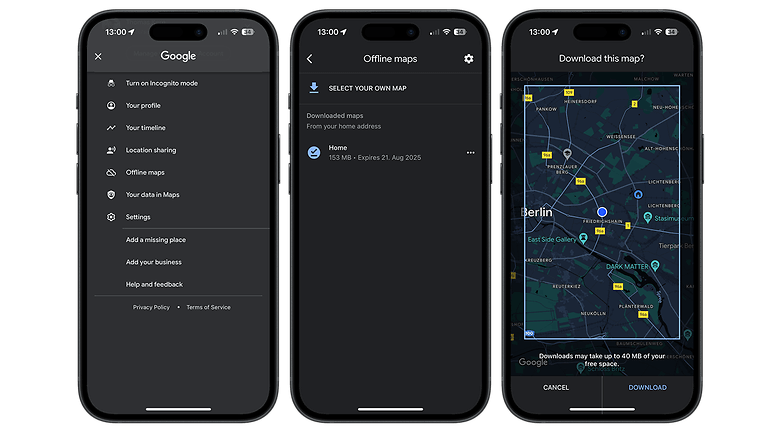
Harita bölümlerini Google Haritalar’a bu şekilde kaydedersiniz. / © sonrakipit
Şehirlerin tamamını Google Haritalar’a indirin
Ayrıca, örneğin tatile çıktığınızda veya günlük gezi planladığınızda, tüm şehirlerin haritalarını da indirebilirsiniz. Tüm şehirlerin haritalarını indirme adımları şunlardır:
- Berlin gibi seçtiğiniz bir konumu Google Haritalar’da arayın.
- Seçer Çevrimdışı haritayı indir.
- Tıklayın İndirmek
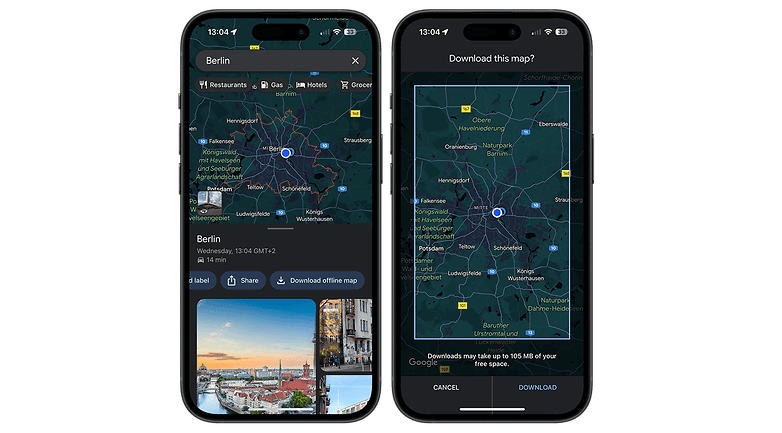
Tüm şehirlerin haritalarını Google Haritalar’a bu şekilde kaydedersiniz. / © sonrakipit
Google Haritalar’daki çevrimdışı haritaları silin
Seyahatinizden döndüyseniz veya yalnızca depolama alanında yer açmak istiyorsanız Google Haritalar’daki çevrimdışı haritaları silmenizi öneririz; bunu nasıl yapacağınız aşağıda açıklanmıştır:
- Google Haritalar’ın sağ üst köşesindeki profil resminize tıklayın.
- Seçer Çevrimdışı haritalar.
- Silmek istediğiniz kartı seçin.
- Tıklayın Silmek.
- Tekrar tıklayın Silmek.
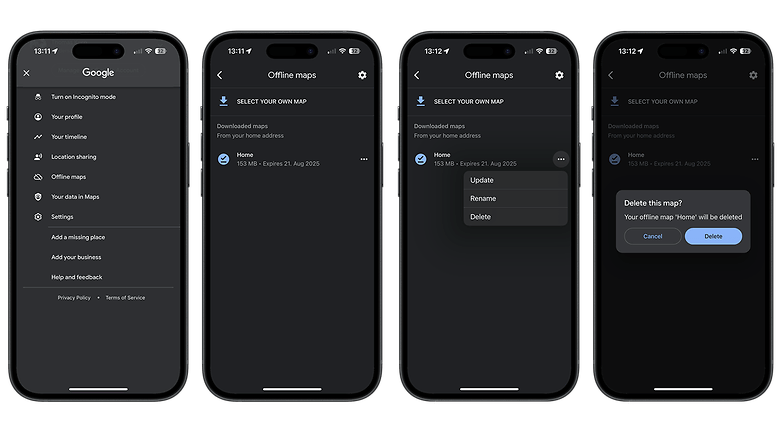
Google Haritalar’da kayıtlı haritaları bu şekilde silebilirsiniz. / © sonrakipit
Bu yayın 22 Ağustos 2024’te güncellendi. Önceki yorumlar kalır ancak bağlam dışına çıkarılabilir.
